2024Windows10系统文件夹怎么进行加密
在win10系统当中总是有一些文件是不想让别人看见的,有一个方法就是把文件隐藏起来,不过隐藏起来也不安全,有很多人都会让隐藏文件显示出来,所以最好还是给win10文件夹加密,那么win10系统文件夹怎么加密呢?今天就为大家介绍win10系统文件夹加密的方法。操作步骤:1、首先使用自己的帐户登录Win10系统;2、然后右键点击你要加密的文件夹,属性,并点击高级按钮,如图: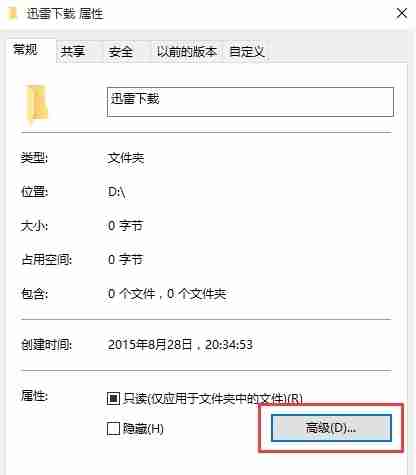 3、勾选“加密内容以保证安全”选项, 点击确定,如图:
3、勾选“加密内容以保证安全”选项, 点击确定,如图: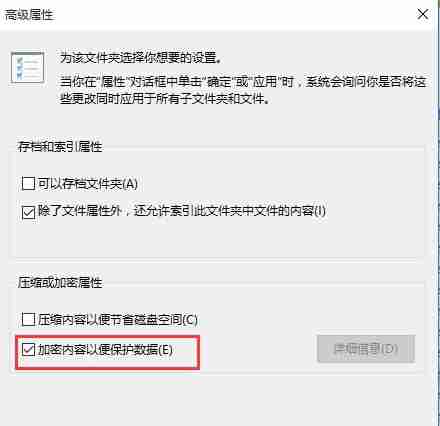 4、回到属性界面然后再点两只确定,这时系统会弹出备份,我们点击,或是在重启Win10后提示并点击,如图:
4、回到属性界面然后再点两只确定,这时系统会弹出备份,我们点击,或是在重启Win10后提示并点击,如图: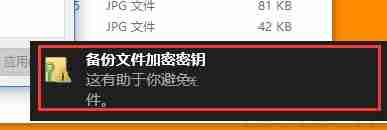 5、备份文件加密证书,现在备份,如图:
5、备份文件加密证书,现在备份,如图: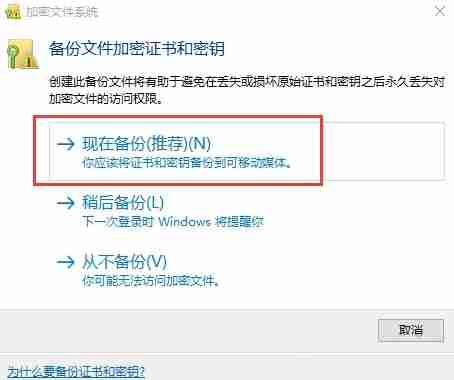 6、备份时需要设置一个密码,不然不能备份,点击下一步,如图:
6、备份时需要设置一个密码,不然不能备份,点击下一步,如图: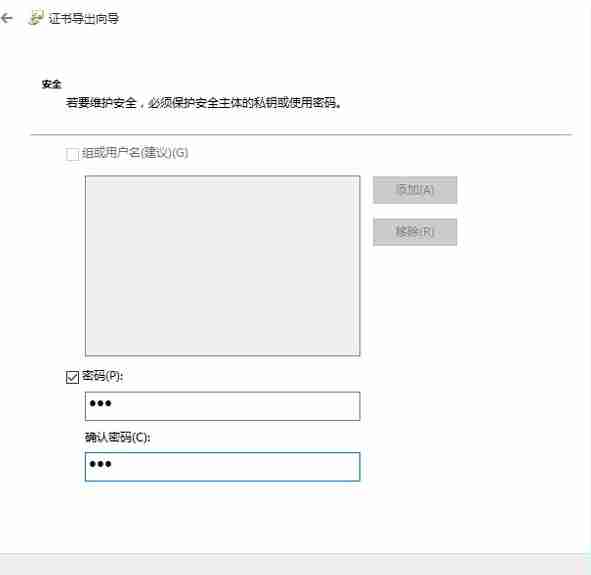 7、最后就导出一个证书文件啦,这个文件需要你自己保存好哦。如图:
7、最后就导出一个证书文件啦,这个文件需要你自己保存好哦。如图: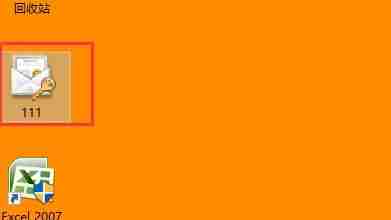 关于win10系统文件夹加密的方法就为大家分享到这里了,使用这个方法加密了文件夹之后,使用其他账号登录win10系统时就打不开你加密的文件夹了。
关于win10系统文件夹加密的方法就为大家分享到这里了,使用这个方法加密了文件夹之后,使用其他账号登录win10系统时就打不开你加密的文件夹了。
文章版权声明:除非注明,否则均为泥小猴系统网网络收集而来,如有任何问题请联系站长。

